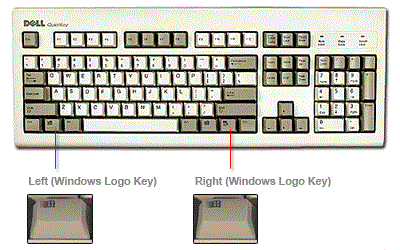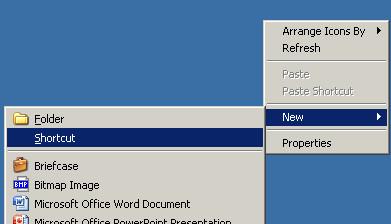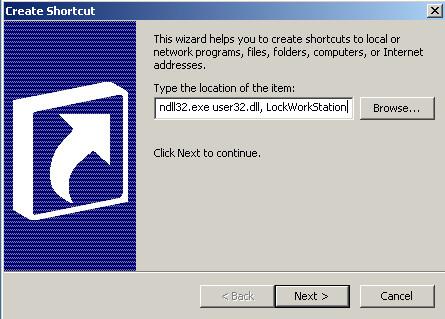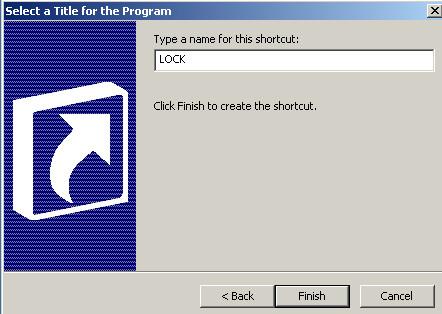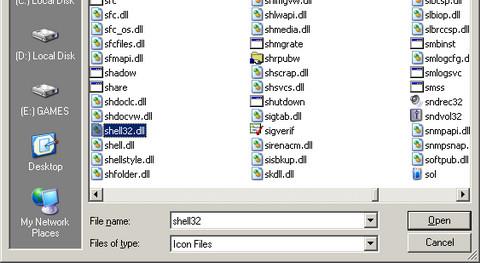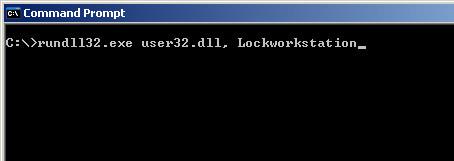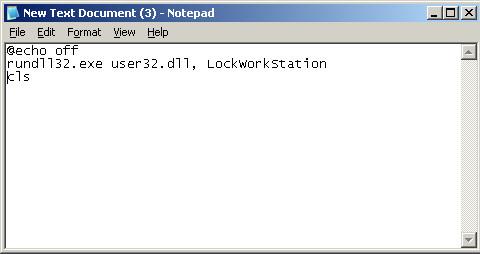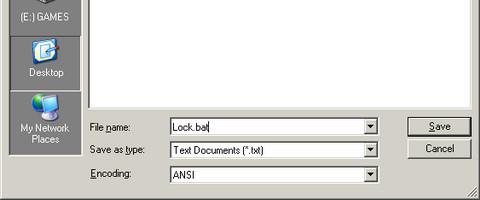Если вы отходите от своего компьютера, вы можете захотеть заблокировать его в целях безопасности, чтобы к нему не получили доступ прохожие, особенно если вы находитесь в офисе или другом общественном месте. Эта статья будет полезна, если вы ищете решение этой проблемы. Мы постараемся рассказать вам о некоторых шагах без необходимости использования какого-либо программного обеспечения, чтобы вы могли быстро и легко их выполнить, чтобы оставаться в безопасности.
Вот несколько способов заблокировать ваш компьютер.
1. С помощью клавиатуры
Это, безусловно, самый простой способ заблокировать Windows XP: просто нажмите и удерживайте клавишу Windows и клавишу с буквой «L» на любой совместимой с Microsoft клавиатуре. Но этот шаг не сработает, если у вас нет совместимой с Microsoft клавиатуры с клавишей Windows.
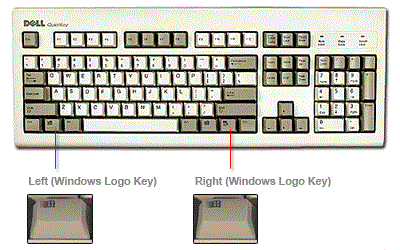
2. Через ярлык
Если по какой-либо причине вы не можете выполнить вышеуказанный шаг, вы можете использовать этот шаг в качестве альтернативы. Все, что вам нужно сделать, это создать ярлык, щелкнув правой кнопкой мыши на рабочем столе, как показано на изображении ниже.
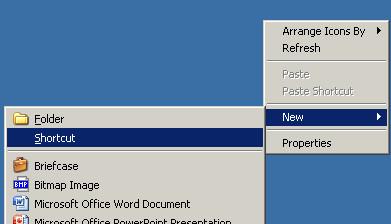
Просто скопируйте и вставьте указанный код в командную строку, « rundll32.exe user32.dll, LockWorkStation» , и нажмите ДАЛЕЕ .
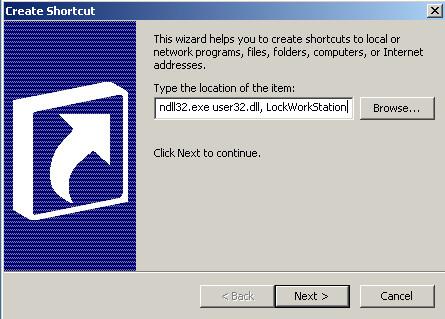
Вы можете назвать эту клавишу как угодно, я назвал ее LOCK, чтобы ее было легче узнать.
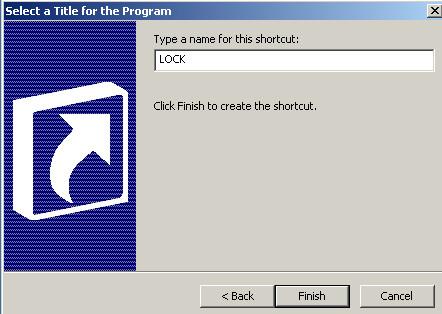
Просто дважды щелкните по значку, чтобы заблокировать компьютер. Вы также можете изменить значок этого ярлыка, чтобы он выглядел презентабельно на рабочем столе. Вам просто нужно перейти в свойства, затем нажать на вкладку «Изменить значок» и выбрать файл shell32.dll , он находится в папке windows/system32 .
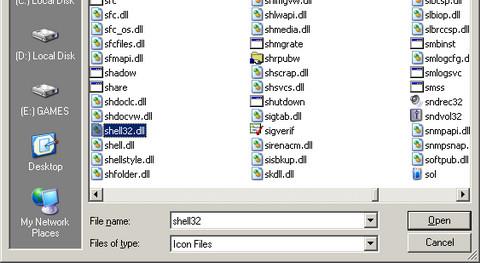
3. Через командную строку
Этот шаг аналогичен предыдущему, все, что вам нужно сделать, это ввести тот же код в командной строке. Откройте командную строку либо из меню «Пуск» , либо открыв вкладку «Выполнить» , введите CMD и просто вставьте код « rundll32.exe user32.dll, LockWorkStation » в командную строку.
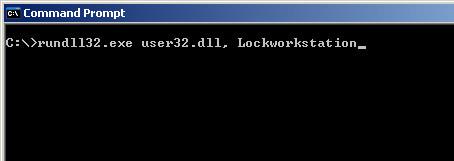
4. Через пакетный файл
Создать пакетный файл достаточно просто: откройте БЛОКНОТ и введите следующую команду.
@echo off
rundll32.exe user32.dll, LockWorkStation
cls
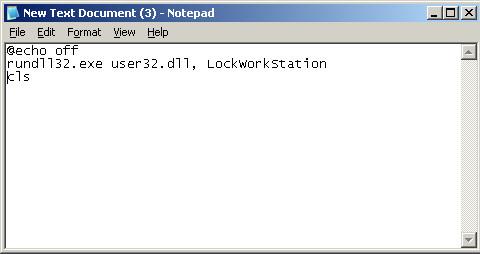
И просто сохраните этот файл с расширением .BAT, как показано на рисунке ниже,
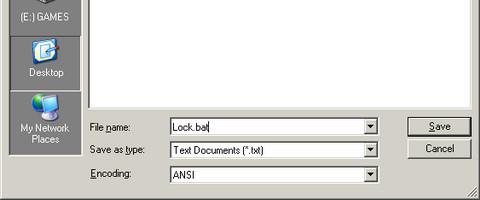
А всякий раз, когда вы захотите заблокировать свой компьютер, просто дважды щелкните этот BAT-файл, и ваш компьютер будет заблокирован.
Не стоит завершать статью утверждением, что если ваша учётная запись домена не защищена паролем, любой может получить к ней доступ, даже если вы заблокировали компьютер. Поэтому обязательно защитите свою учётную запись паролем. Вы можете изменить или добавить пароль, перейдя в Панель управления , затем в Учётную запись пользователя , затем в Изменить или добавить пароль .
ПРИМЕЧАНИЕ: Быстрое переключение пользователей также играет важную роль в блокировке вашего ПК. Если эта функция включена, блокировка вашего ПК любым способом откроет экран приветствия, а блокировка не окажет никакого влияния на вашу безопасность. Если вы не знаете, включено или отключено быстрое переключение пользователей на вашем компьютере, дважды щелкните Панель управления , затем войдите в Учетные записи пользователей и затем щелкните вкладку Изменить способ входа или выхода пользователя .
Надеюсь, я ничего не упустил и не пропустил ни одного шага, как легко и надёжно запирать окна. Не стесняйтесь поделиться своими мыслями в коммента��иях.